こんにちは、パパじゅんです。
今回は、子供に貸与したchromebookでのminecraftの使用感をレビューします。
★パパじゅんオススメのクロームブックと小型マウスはコレ!!


準備
①chromebook

②マウス

chromebookはタッチパットと画面タップで操作できるのでマウスは不要ですが、マイクラはマウス必須です。
まずはplayストアを開き、
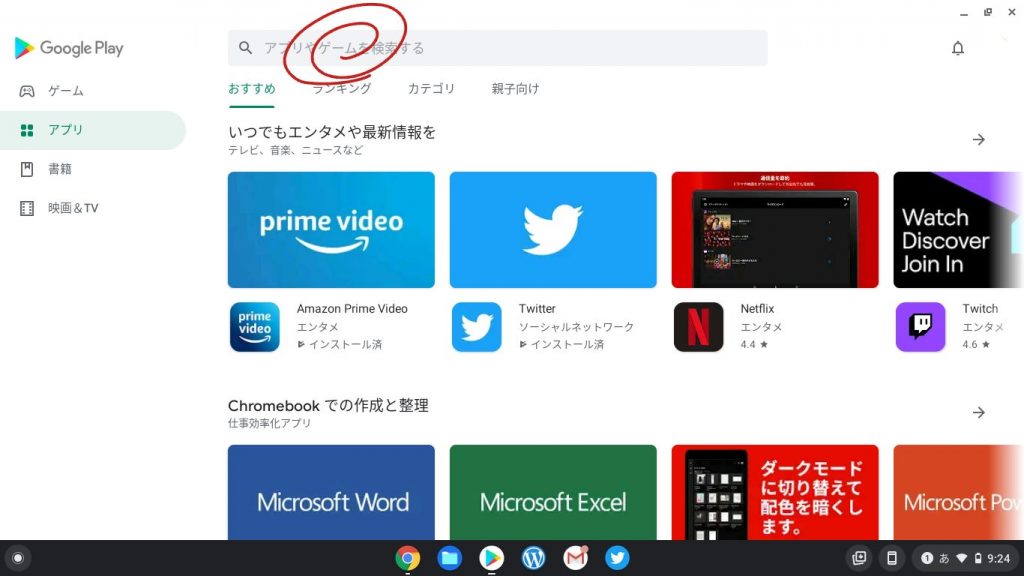
検索バーに『minecraft』と入力し検索。
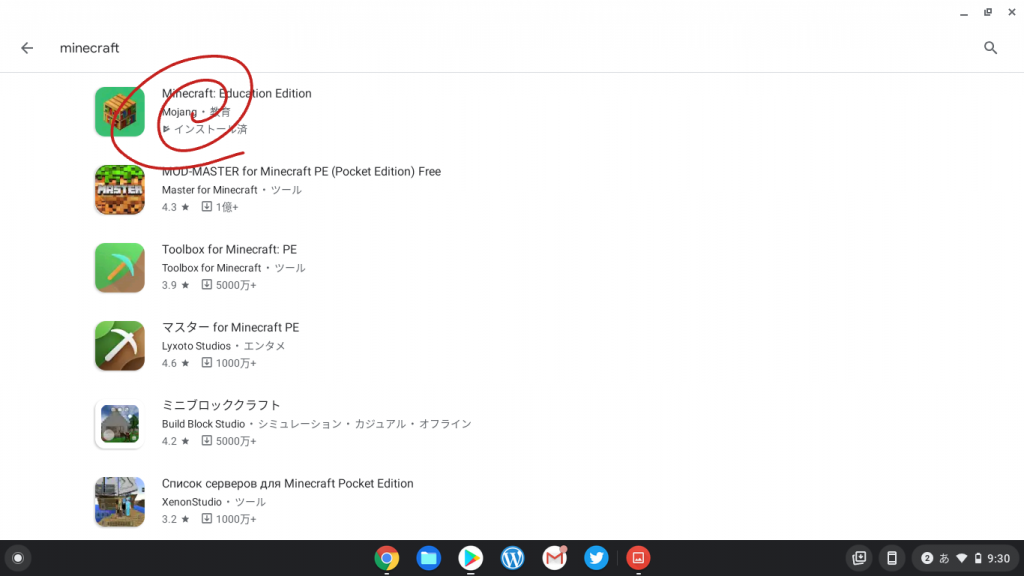
一番上の『Minecraft:Education Edition』(マインクラフト エデュケーション エディション)をタップしてインストール。
インストールが完了したら早速アプリ起動。
アプリを起動すると『サインイン』か『体験レッスン』をまず選択します。
『サインイン』ですが、私が持っているMicrosoftアカウントは『個人用アカウント』のためサインインできませんでした。
どうやらOffice365のアカウントを取得してさらにエデュケーションエディションのサブスクを購入する必要がありそうです。
とりあえず時間がかかりそうなので、今回は体験レッスンで進んでいきます。
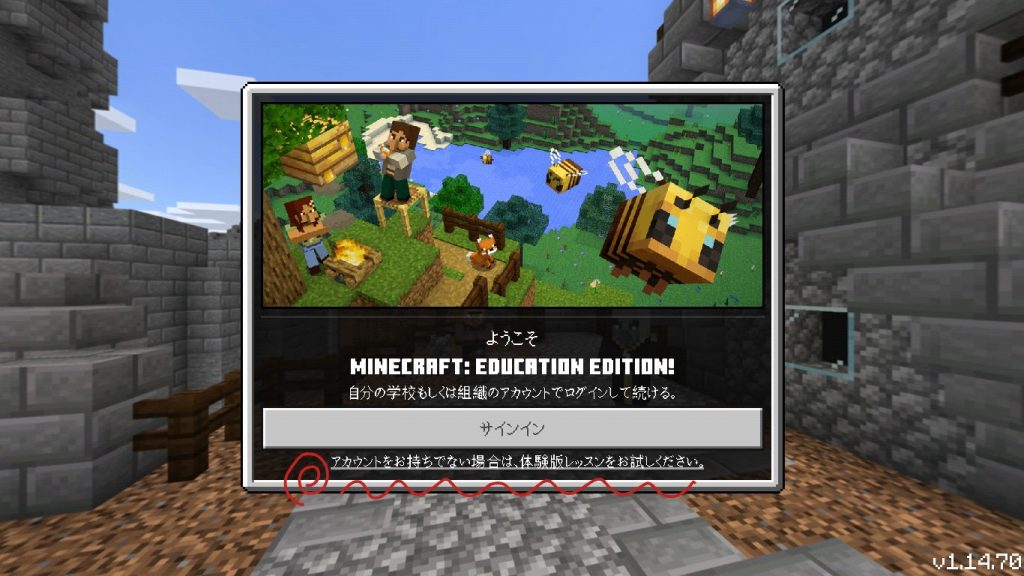
初期設定
アプリが起動したら下記の画面が表示されます。
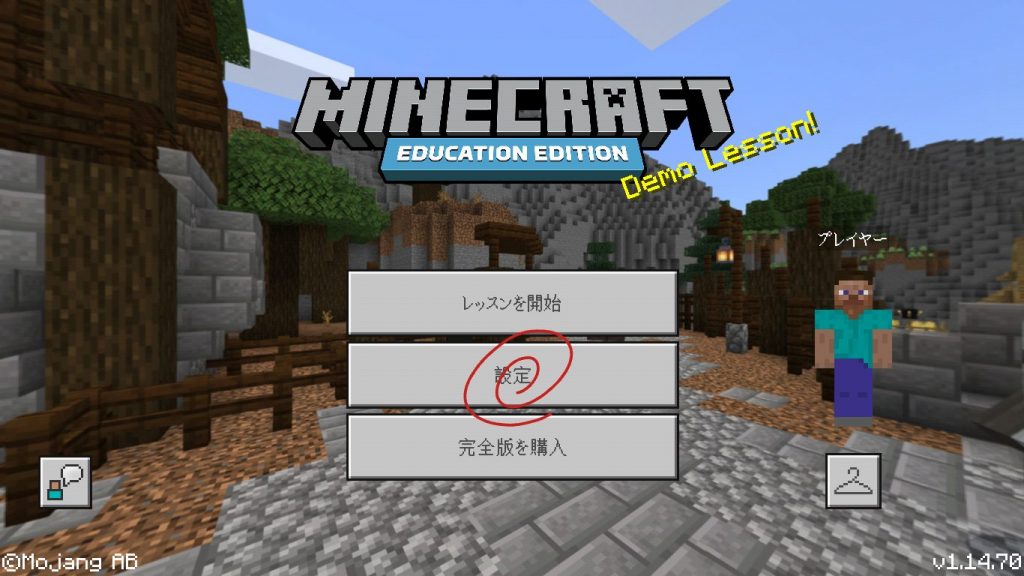
特に設定せず使えるのですが、小学校高学年レベルの感じが多様されていますので、中学年以下の子供が使う場合は『読み上げ オン』がオススメです。
設定をタップして設定画面に入ってきます。
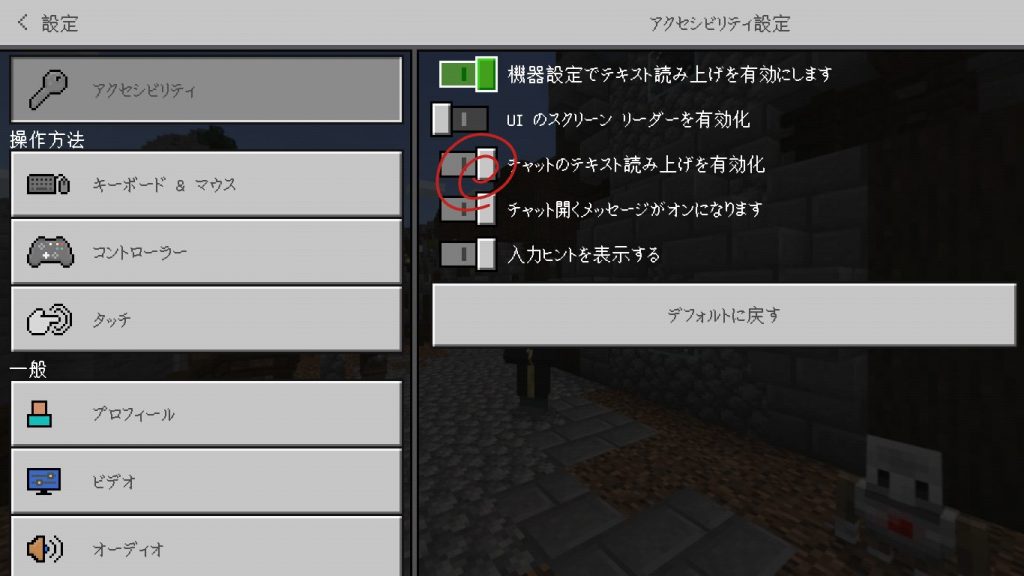
『チャットのテキスト読み上げを有効化』のスイッチを右側にすると有効化されます。
それでは早速始めましょう!
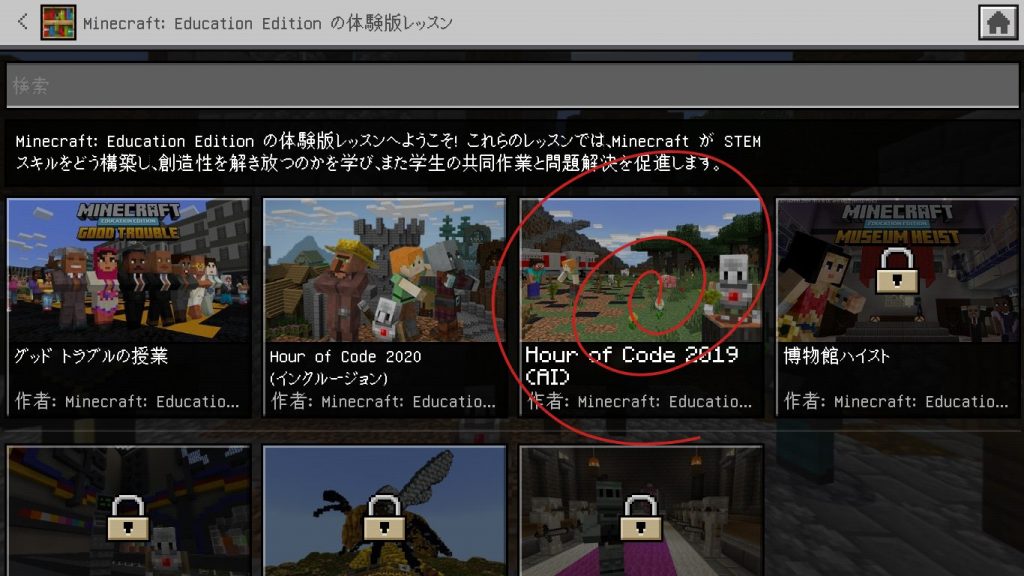
今回は『Hour of Hour of Code 2019』を学習していきます。
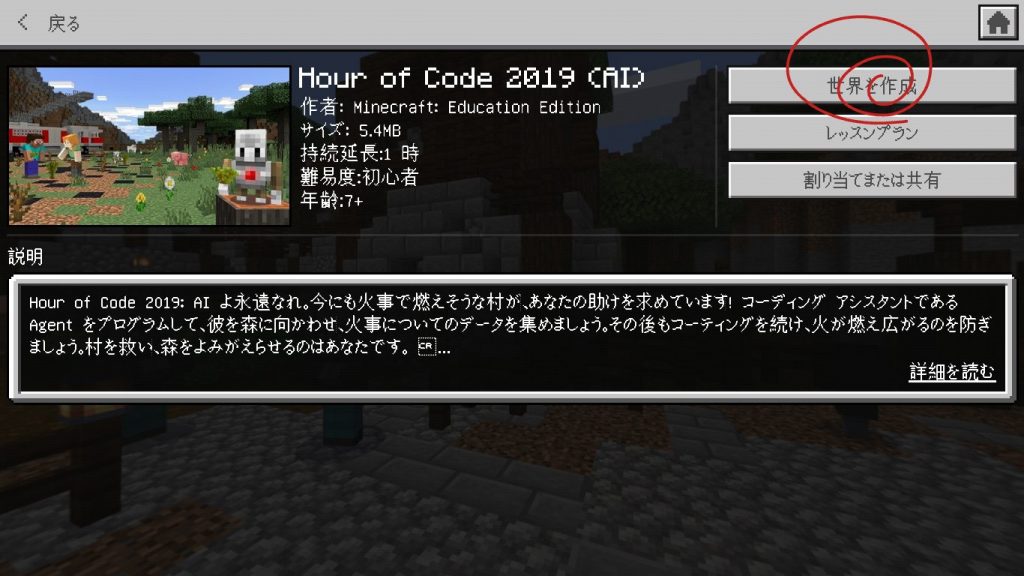
『世界を作成』で早速スタート。

素晴らしい世界観です。わが子たちはほっておくとずっとやってるので、時間を決めて学習させています。
私が子供のころ、時間を決めて学習なんて考えたこともありませんでした。概念を変容していくのにやっとです。
奥の彼を右クリックすると…

説明文が出てきます。
エデュケーションエディションのもう一つの特徴、それは読み上げ機能があることです。
右下のマークをクリックすると『イマーシブリーダー』が起動します。
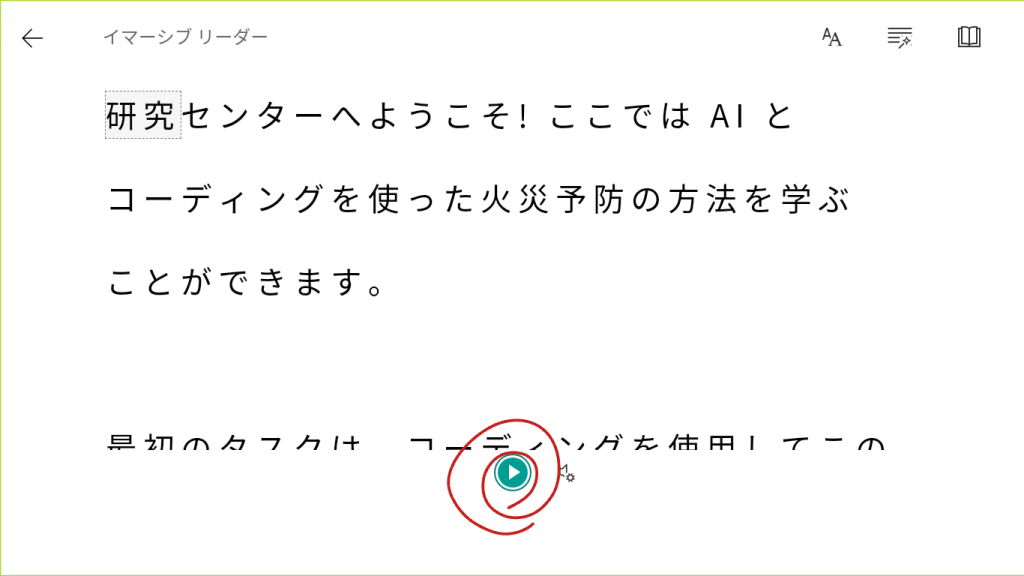
再生ボタンをクリックするとテキストを読み上げてくれます。
この機能は本当に便利です。漢字が読めない中学年以下の子供でも意味を何となく理解できるようになって先に進めます。
早速『Cキー』を入力してコードビルダーを起動します。
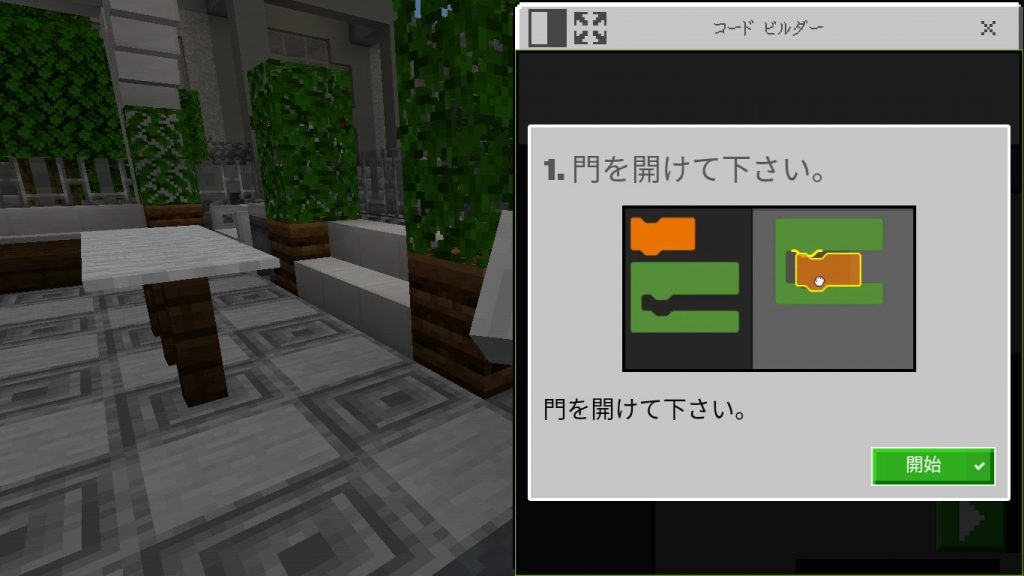
最初はスクラッチ⤵と同じ、ブロックの組み合わせでプログラムを組んでいきながらプログラミングについて学習していきます。

まとめ
こんな感じでマイクラの世界の中で自然とプログラミングを学んでいくことができます。
そして、Minecraft:Education Editionの最大の特徴は、社会問題や環境問題についても学習できる点です。
私たちの世界の課題をプログラミングという技術と思考で解決していく基礎学習になっています。
ゲーム感覚で幼少期から自然とこの知識と経験が身についたら、子供たちの将来の選択肢がかなり増えそうです。
ただ、便利すぎてほったらかしにできてしまいますが、くれぐれもほったらかしにせず大人も一緒に楽しみながらやりましょう。
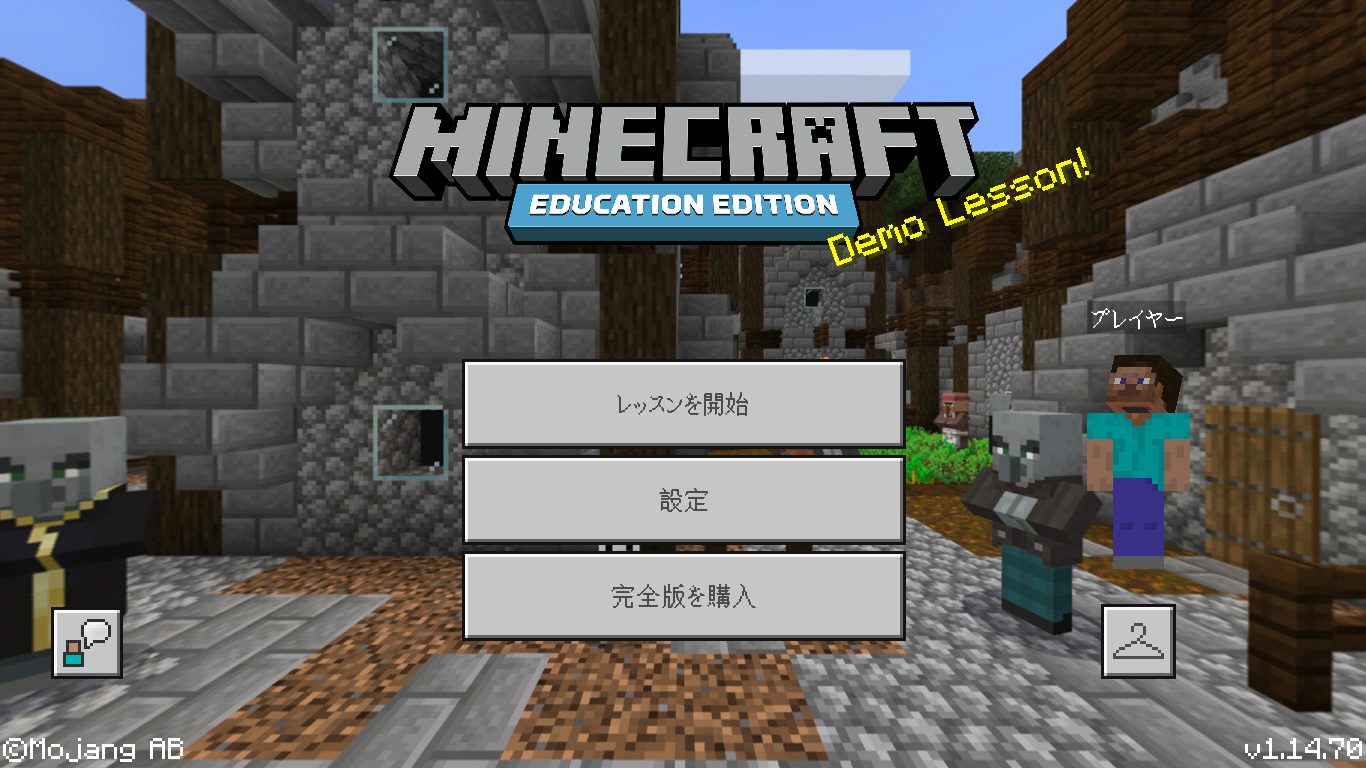

コメント